VMware
vmware 模块“Disk”启动失败
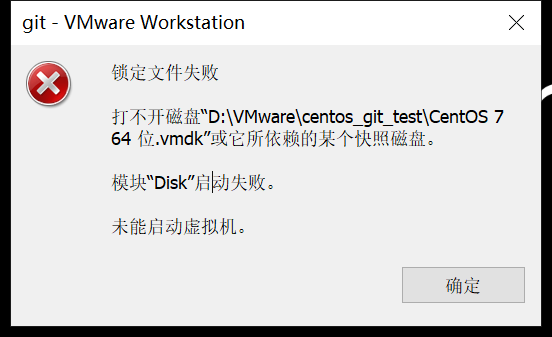
解决方案: 打开你存放虚拟机系统硬盘的所在文件夹,注意,是硬盘文件,不是虚拟机的安装目录,也就是你建立虚拟机的时候设置的位置。
然后以下面关键字搜索这个文件夹:*.lck
我这里找到了三个,删除即可,删除后,就不再提示上面第一个图的错误了:
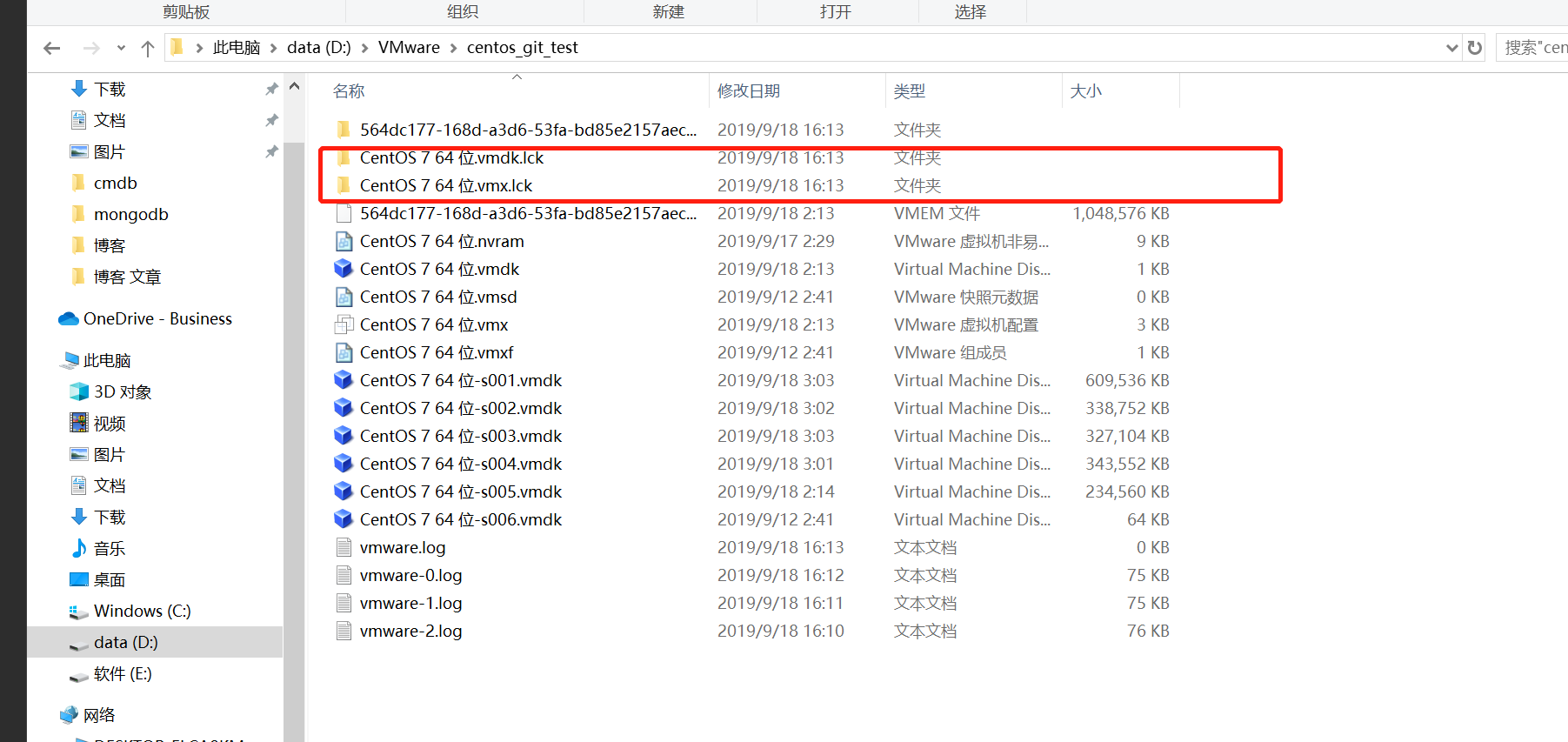
MYSQL
使用pycharm连接mysql报错
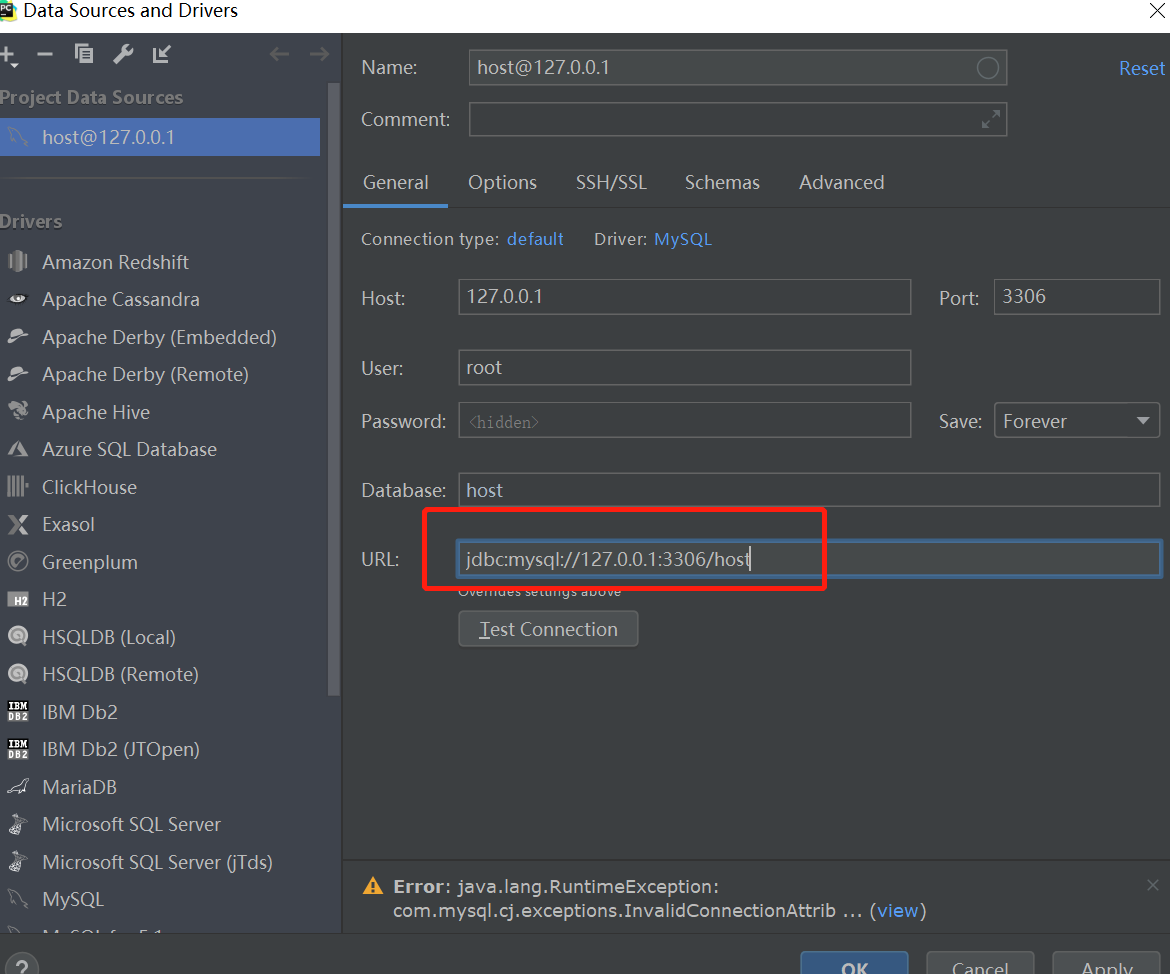

解决方案: 在jdbc连接的url后面加上?serverTimezone=Asia/Shanghai即可 (jdbc:mysql://127.0.0.1:3306/host?serverTimezone=Asia/Shanghai )
Django
<hr>
ConnectionAbortedError: [WinError 10053]
File "E:\Python\Python36-32\lib\socketserver.py", line 803, in write
self._sock.sendall(b)
ConnectionAbortedError: [WinError 10053] 你的主机中的软件中止了一个已建立的连接
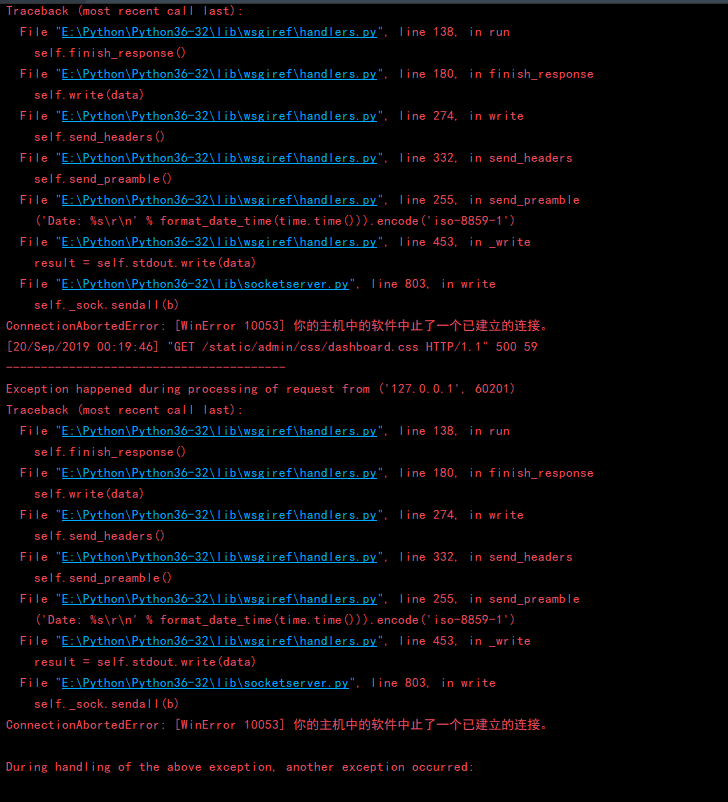
解决方法:找到``python/Lib/socketserver.py文件,修改SocketWriter`类的write方法
def write(self, b):
try:
self._sock.sendall(b)
except Exception as e:
self._sock.close()
with memoryview(b) as view:
return view.nbytes
参考博客
python3 manager.py makemigration报错
django.core.exceptions.ImproperlyConfigured: The app module <module 'web' (namespace)> has multiple filesystem locations (['D:\\桌面\\审计管理\\CrazyEye\\web', 'D:/桌面/审计管理/CrazyEye\\web']); you must configure this app with an AppConfig subclass with a 'path' class attribute.
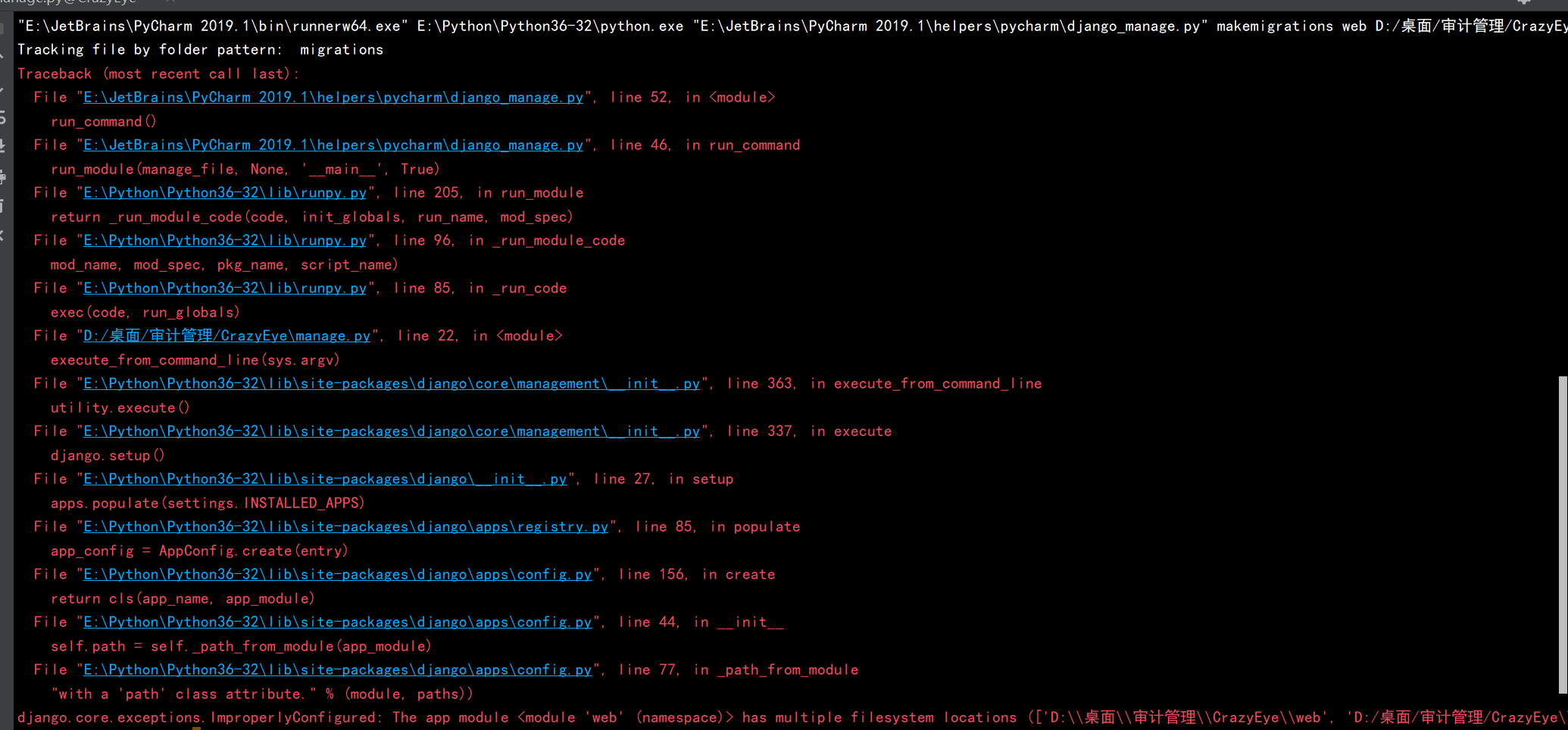
解决方法:django app没有__init__.py, 新建这个文件
python3 manager.py migrate报错
执行命令 python3 manager.py migrate, 出现报错:
django.db.utils.InternalError: (1071, 'Specified key was too long; max key length is 767 bytes')

解决方案: python3 manager.py migrate <app名字>
又出现了报错 django.db.utils.InternalError: (1050, "Table 'web_userprofile' already exists")

解决方案: 执行命令 migrate <app名字> --fake, 然后再执行命令 migrate就正常了

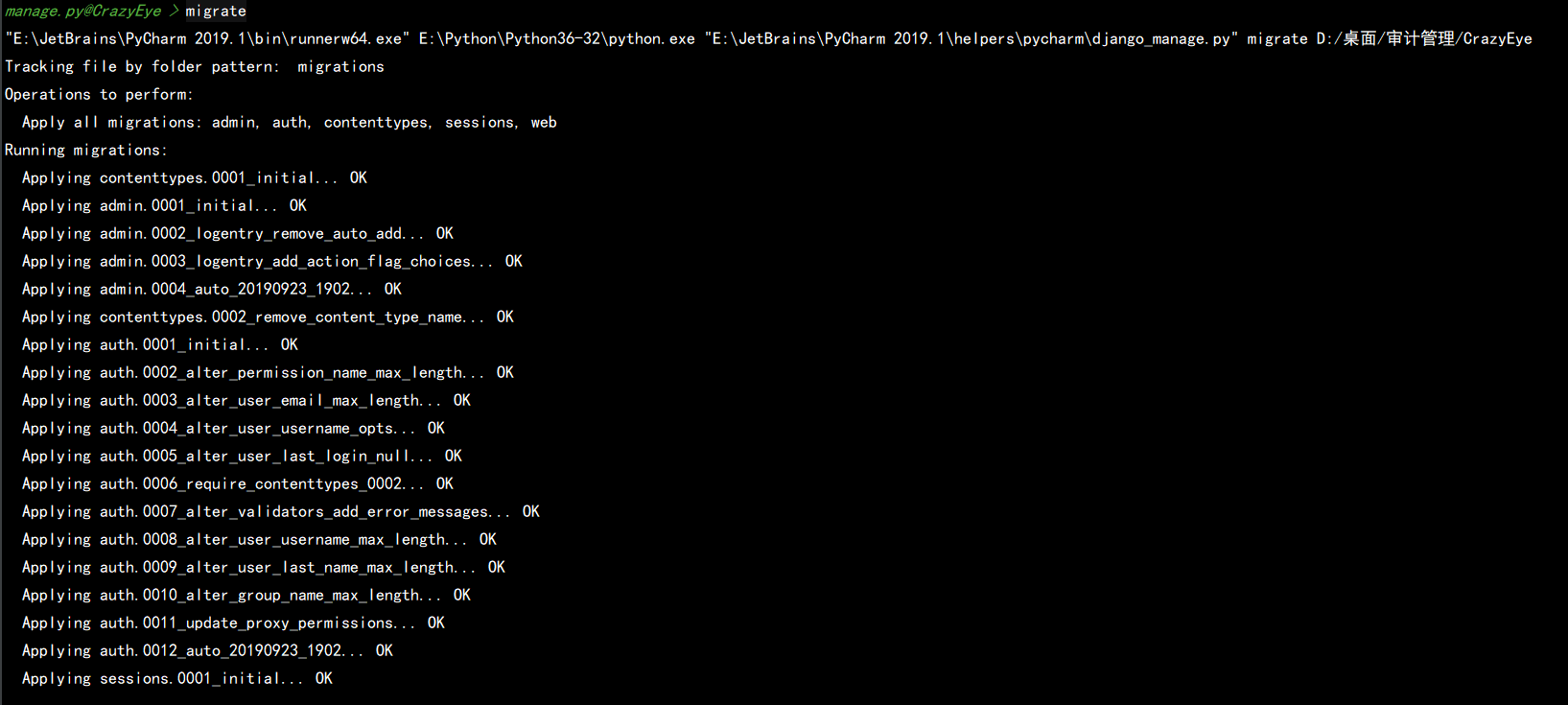
启动报错django.core.exceptions.ImproperlyConfigured
django.core.exceptions.ImproperlyConfigured: Requested setting DEFAULT_INDEX_TABLESPACE, but settings are not configured. You must either define the environment variable DJANGO_SETTINGS_MODULE or call settings.configure() before accessing settings.
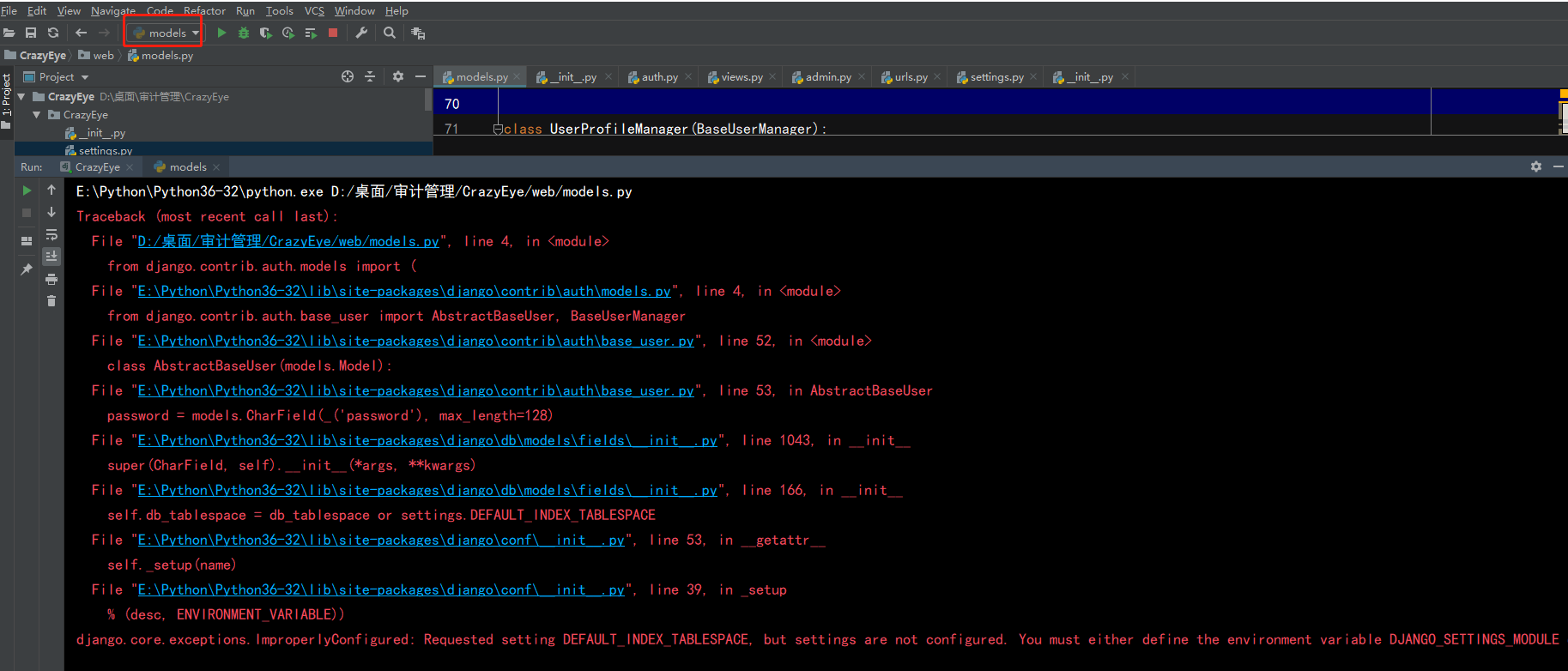
解决方案: 环境选错, 选择django项目启动


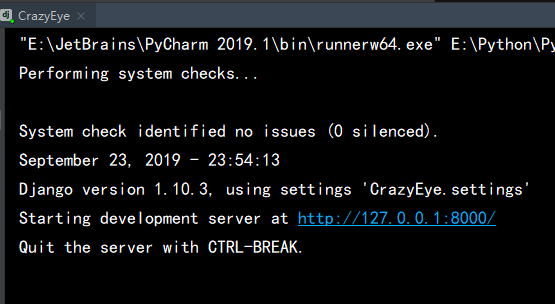
<br>
mysql.W002
System check identified some issues:
WARNINGS:
?: (mysql.W002) MySQL Strict Mode is not set for database connection 'default'
HINT: MySQL's Strict Mode fixes many data integrity problems in MySQL, such as data truncation upon insertion, by escalating warnings into errors. It is strongly recommended you activate it. See: https://docs.djangoproject.com/en/1.11/ref/databases/#mysql-sql-mode
<br>
解决: 在setting.py中添加选项
DATABASES = {
'default': {
'ENGINE': 'django.db.backends.mysql',
'NAME': 'cmdb1',
'HOST': '127.0.0.1',
'USER': 'root',
'PASSWORD': '123',
'PORT': 3306,
'CHARSET': 'utf8',
'OPTIONS': {
"init_command": "SET default_storage_engine='INNODB'"
}
}
}
DATABASES['default']['OPTIONS']['init_command'] = "SET sql_mode='STRICT_TRANS_TABLES'"
<br>
TypeError: init() missing 1 required positional argument: 'app_module'
<hr>
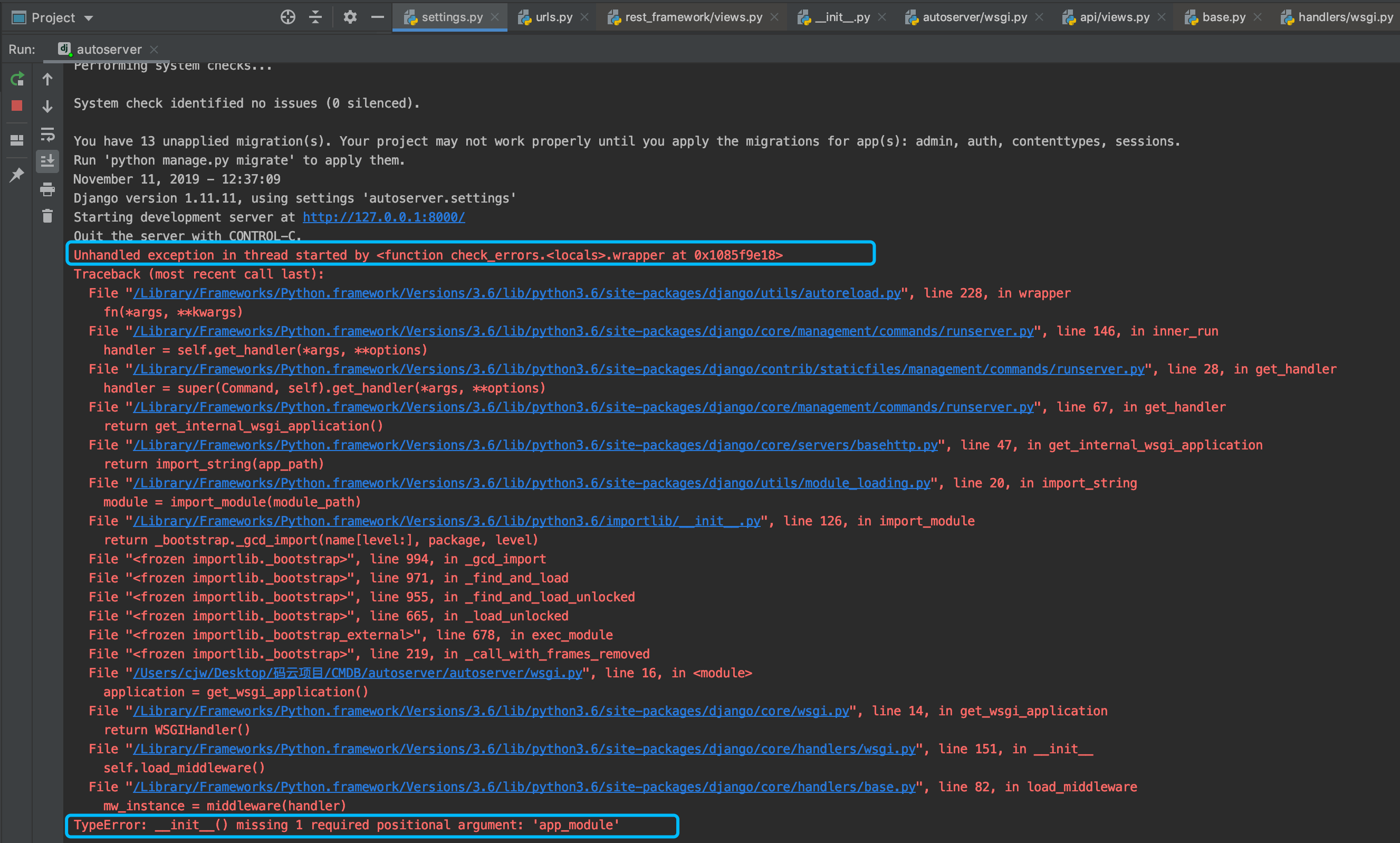
<br>
<font color="red">原因: 将app注册到MIDDLEWARE的列表中</font>
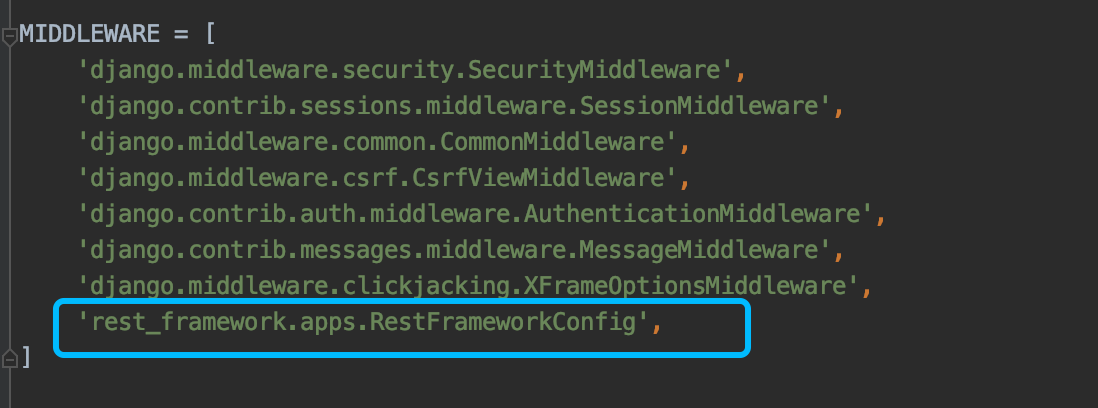
<br>
PIP
[WinError 10061] 由于目标计算机积极拒绝,无法连接
WARNING: Retrying (Retry(total=4, connect=None, read=None, redirect=None, status=None)) after connection broken by 'ProxyError('Cannot connect to proxy.', NewConnectionError('<pip._vendor.urllib3.connection.VerifiedHTTPSConnection object at 0x03C98530>: Failed to establish a new connection: [WinError 10061] 由于目标计算机积极拒绝,无法连接。',))': /simple/django/

解决方案: 关闭代理, 浏览器设置是没用的, 需要去注册表设置 计算机\HKEY_CURRENT_USER\Software\Microsoft\Windows\CurrentVersion\Internet Settings, 将enable的值设置为0, 就是关闭代理

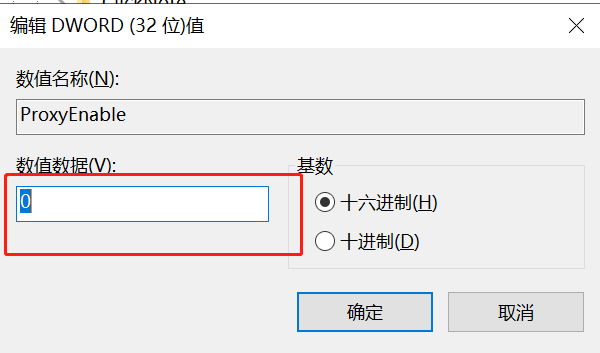

<br>
SED
<hr>
mac下sed -i参数: command a expects \ followed by text
<br>
mac下想要使用-i参数直接替换文件中的内容,使用的命令为:
$ sed -i '13d' /Users/cjw/.ssh/known_hosts
执行之后,提示的错误信息为:
sed: 1: "/Users/cjw/.ssh/known_h ...": command c expects \ followed by text
该命令,在redhat、ubuntu下执行则没有问题,这个问题产生的原因是Mac是基于FreeBSD,和RedHat不是一个系列。 查看mac下 sed 帮助文档,显示如下内容:
-i extension
Edit files in-place, saving backups with the specified extension. If a zero-length extension is given, no backup will be saved. It is not recommended to give a zero-
length extension when in-place editing files, as you risk corruption or partial content in situations where disk space is exhausted, etc.
修改命令
$ sed -i.bak '13d' /Users/cjw/.ssh/known_hosts
<br>
SALT
<hr>
pip3 安装salt报错
pip3 install salt
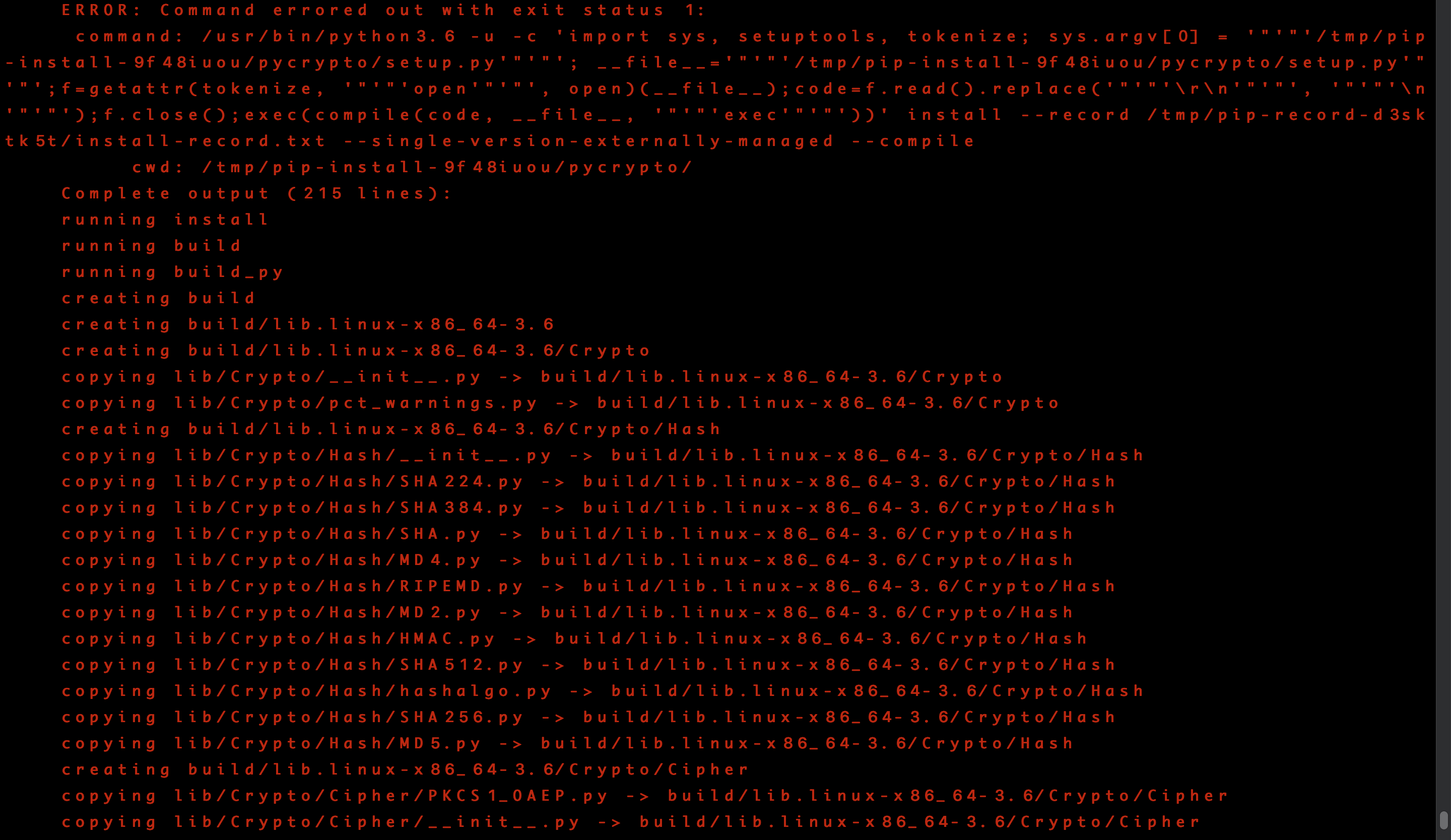
<br>
安装python36-devel 问题解决
yum install python3.6-devel
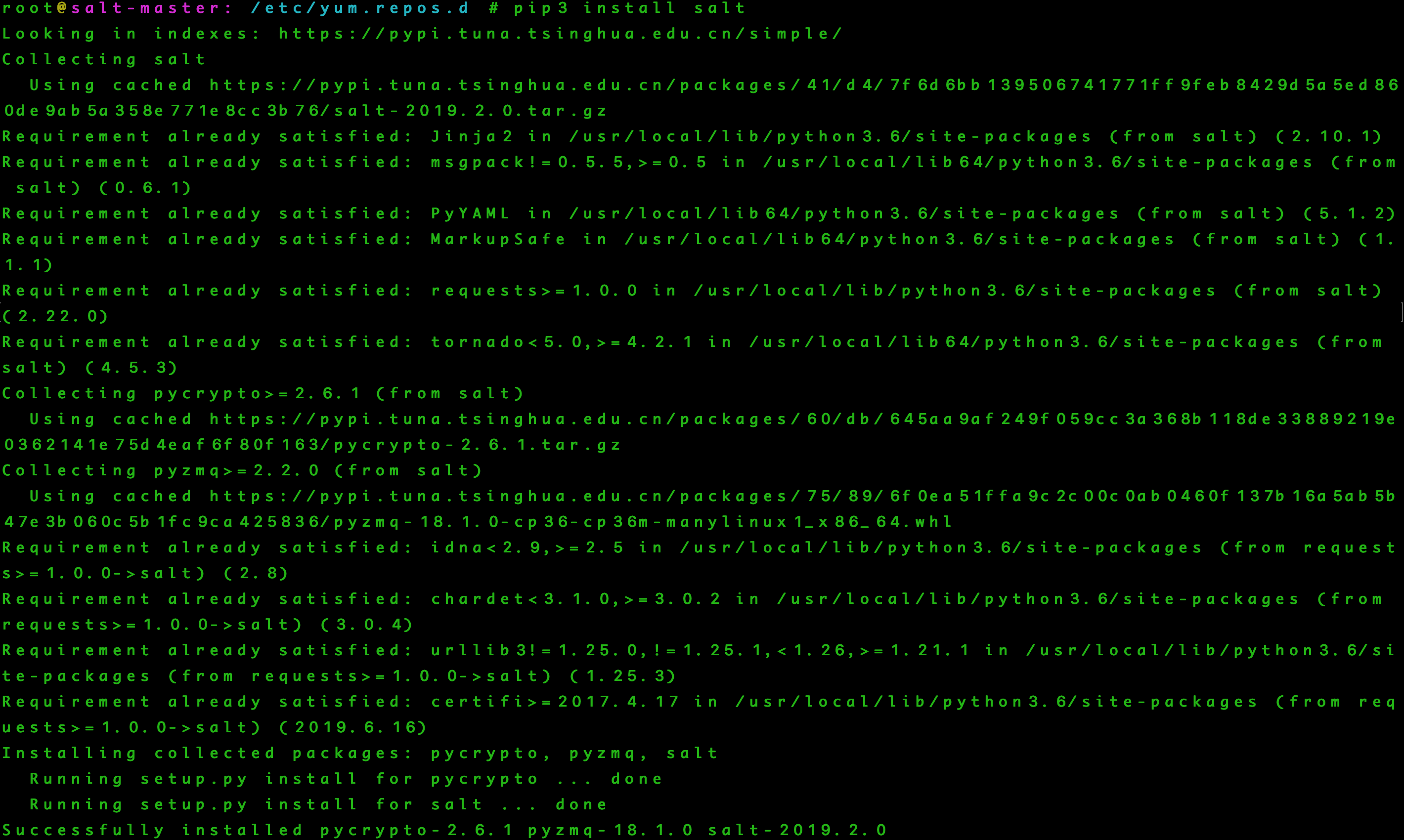
<br>
saltstack 执行命令出错 Minion did not return. [No response]
<br>
查看minion的日志
root@salt-minion: ~ # tail -f /var/log/salt/minion
The master public key can be found at:
/etc/salt/pki/minion/minion_master.pub
2019-08-23 03:01:05,340 [salt.crypt ][ERROR ][22697] The master key has changed, the salt master could have been subverted, verify salt master's public key
2019-08-23 03:01:05,341 [salt.crypt ][CRITICAL][22697] The Salt Master server's public key did not authenticate!
<br>
删除公钥并重启minion
root@salt-minion: ~ # cat /etc/salt/pki/minion/minion_master.pub
-----BEGIN PUBLIC KEY-----
MIIBIjANBgkqhkiG9w0BAQEFAAOCAQ8AMIIBCgKCAQEAzZ0JW14Ddso9t14i7Q9e
xnw5E/q8AAFQm9oi5ON0Q3wcnVabp8qrkM6iwf7yIelBrz9HWkys8e5PVnX80Tr9
/uhRX7JwXxHTUfVqwTaBvSF+ShNKWrB8IFl4ZER4bn6V9BtTty1UsE6t/nh4iSPO
uW1UWsgv0BNpTOj6o1cQSQnUdBEIH0mYYQPCBwY/0avqbpB7NblZH5PLfe3a7bG1
N+jrbjla5Wo0KOICrD6qJlp/5cUsq5YnGKMnDtwgP0oQ9lSr8rP4qWpWnhIkjI69
n3/yAjmCehnK+7SZBaxrqhRPRT/muphpwmqhmVtQSjLjNXoKjBHCC5+UAiveLdmC
/QIDAQAB
-----END PUBLIC KEY-----
root@salt-minion: ~ # rm -rf /etc/salt/pki/minion/minion_master.pub
root@salt-minion: ~ # systemctl restart salt-minion
<br>
master端可以正常和minion通信
root@salt-master: ~ # salt 'slave1' cmd.run 'ip a'
slave1:
1: lo: <LOOPBACK,UP,LOWER_UP> mtu 65536 qdisc noqueue state UNKNOWN group default qlen 1000
link/loopback 00:00:00:00:00:00 brd 00:00:00:00:00:00
inet 127.0.0.1/8 scope host lo
valid_lft forever preferred_lft forever
inet6 ::1/128 scope host
valid_lft forever preferred_lft forever
2: ens33: <BROADCAST,MULTICAST,UP,LOWER_UP> mtu 1500 qdisc pfifo_fast state UP group default qlen 1000
link/ether 00:0c:29:2e:48:02 brd ff:ff:ff:ff:ff:ff
inet 172.16.240.130/24 brd 172.16.240.255 scope global noprefixroute ens33
valid_lft forever preferred_lft forever
inet6 fe80::bc7e:e9f9:591c:208d/64 scope link noprefixroute
valid_lft forever preferred_lft forever
<br>
ELK
<hr>
Java HotSpot(TM) 64-Bit Server VM warning: Cannot open file logs/gc.log due to Permission denied
$ /usr/local/elasticsearch-6.6.0/bin/elasticsearch -d
Java HotSpot(TM) 64-Bit Server VM warning: Cannot open file logs/gc.log due to Permission denied
<br>
- 查看
/usr/local/elasticsearch-6.6.0/bin/elasticsearch权限
[elk@es2 ~]$ ll /usr/local/elasticsearch-6.6.0/logs/
总用量 267304
-rw-rw-r--. 1 elk elk 38877 1月 3 00:00 elasticsearch-2020-01-02-1.log.gz
-rw-rw-r--. 1 elk elk 117561 1月 7 12:58 elasticsearch-2020-01-03-1.log.gz
-rw-rw-r--. 1 elk elk 91739 1月 8 00:00 elasticsearch-2020-01-07-1.log.gz
-rw-rw-r--. 1 elk elk 0 1月 2 10:26 elasticsearch_access.log
-rw-rw-r--. 1 elk elk 0 1月 2 10:26 elasticsearch_audit.log
-rw-rw-r--. 1 elk elk 27666 1月 8 14:36 elasticsearch_deprecation.log
-rw-rw-r--. 1 elk elk 0 1月 2 10:26 elasticsearch_index_indexing_slowlog.log
-rw-rw-r--. 1 elk elk 0 1月 2 10:26 elasticsearch_index_search_slowlog.log
-rw-rw-r--. 1 elk elk 1464484 1月 8 16:06 elasticsearch.log
-rw-rw-r--. 1 elk elk 67109935 1月 3 02:38 gc.log.0
-rw-r--r--. 1 root root 4295 1月 8 15:48 gc.log.0.current
-rw-rw-r--. 1 elk elk 67109911 1月 3 17:27 gc.log.1
-rw-rw-r--. 1 elk elk 67109912 1月 8 00:55 gc.log.2
-rw-rw-r--. 1 elk elk 67109247 1月 8 14:30 gc.log.3
-rw-rw-r--. 1 elk elk 3506396 1月 8 15:15 gc.log.4.current
<br>
- 删除root所属和所属组的文件, 无报错
rm -rf /usr/local/elasticsearch-6.6.0/logs/gc.log.0
/usr/local/elasticsearch-6.6.0/bin/elasticsearch -d
 IDEA激活码
IDEA激活码


